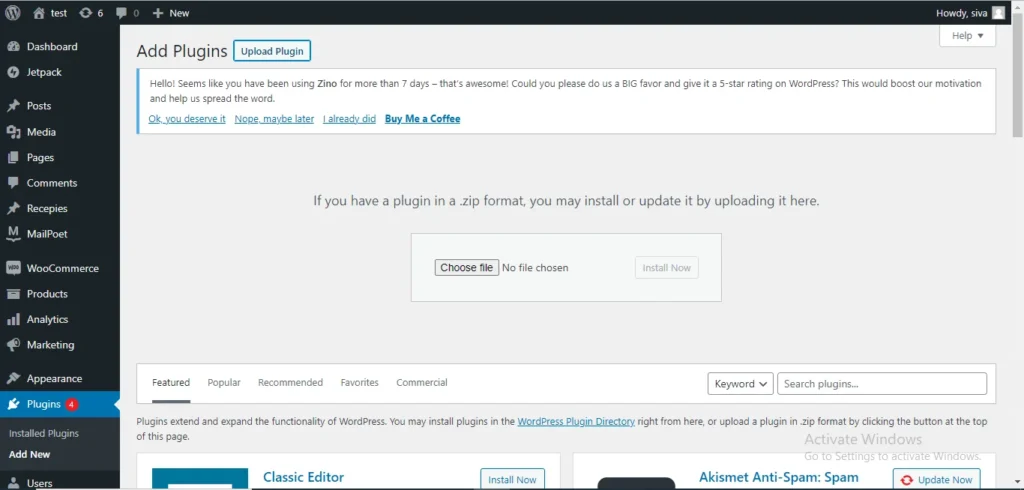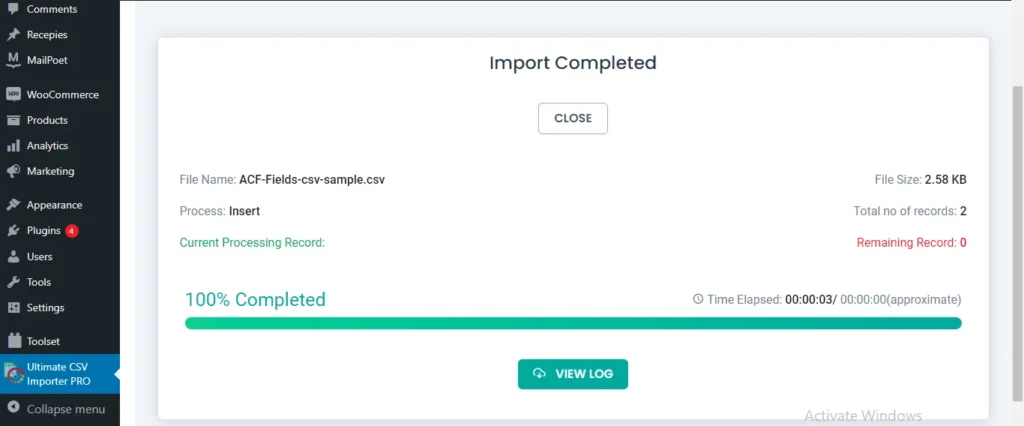بصفتك مستخدما ل WordPress ، قد تجد نفسك في مواقف تحتاج فيها إلى استيراد صفحات إلى ووردبريس الموقع. سواء كنت ترغب في نقل الصفحات من نظام أساسي آخر أو استيراد صفحات محددة من موقع ويب آخر ، يوفر WordPress طرقا مختلفة لجعل هذه العملية فعالة ومفيدة. في هذه المقالة ، سوف نستكشف الأنواع المختلفة من الصفحات التي يمكنك استيرادها ، ونناقش طرق استيراد صفحات WordPress ، ونقدم إرشادات خطوة بخطوة لكل طريقة.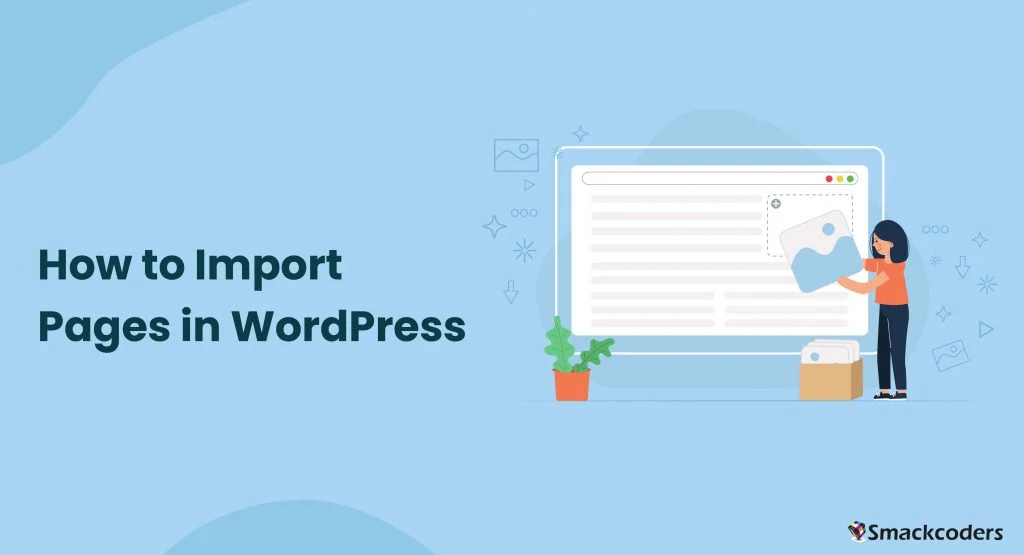
جدول المحتويات
لماذا استيراد الصفحات إلى ووردبريس؟
يمكن أن يكون استيراد الصفحات إلى WordPress مفيدا لعدة أسباب. أولا وقبل كل شيء ، يوفر لك الوقت والجهد من خلال التخلص من الحاجة إلى إعادة إنشاء الصفحات من البداية. إذا كنت تقوم بالترحيل من نظام إدارة محتوى آخر (CMS) أو منشئ مواقع ويب ، فإن استيراد صفحاتك الحالية يسمح لك بالانتقال بسلاسة إلى WordPress دون فقد المحتوى القيم.
بالإضافة إلى ذلك ، يمكن أن يكون استيراد الصفحات من موقع ويب آخر مفيدا عندما تريد دمج أو دمج مواقع ويب متعددة في تثبيت WordPress واحد.
قبل الخوض في طرق استيراد الصفحات إلى WordPress ، دعنا نناقش الأنواع المختلفة من الصفحات التي يمكنك استيرادها. يتيح لك WordPress استيراد أنواع مختلفة من الصفحات ، بما في ذلك:
الصفحات الثابتة
الصفحات الثابتة هي حجر الزاوية في أي موقع ويب. تحتوي هذه الصفحات على محتوى ثابت ولا تتأثر بالطبيعة الديناميكية لمشاركات المدونة أو أنواع المحتوى الأخرى. يعد استيراد الصفحات الثابتة إلى WordPress مطلبا شائعا ، خاصة عند الترحيل من CMS آخر أو منشئ مواقع الويب.
صفحات المدونة
إذا كان لديك مدونة مستضافة على نظام أساسي مختلف وترغب في ترحيلها إلى WordPress ، فيمكنك بسهولة استيراد صفحات مدونتك. يوفر WordPress تكاملا سلسا لاستيراد منشورات المدونة ، والحفاظ على المحتوى والصور وحتى تواريخ النشر.
صفحات منتجات التجارة الإلكترونية
بالنسبة لأولئك الذين يديرون متجرا عبر الإنترنت ، يعد استيراد صفحات منتجات التجارة الإلكترونية أمرا بالغ الأهمية. سواء كنت تنتقل من منصة تجارة إلكترونية أخرى أو ترغب في دمج متاجر متعددة ، يوفر WordPress حلولا قوية لاستيراد صفحات المنتج وإدارتها بكفاءة.
هل يمكنك استيراد الصفحات إلى WordPress؟
نعم ، يمكنك استيراد الصفحات إلى WordPress. يقدم WordPress أدوات ووظائف مضمنة لتسهيل عملية الاستيراد. تعتمد الطريقة التي تختارها على مصدر صفحاتك ومتطلباتك المحددة. دعنا نلقي نظرة على بعض السيناريوهات الشائعة والطرق المقابلة لاستيراد الصفحات إلى WordPress.
كيفية استيراد صفحة من موقع ويب آخر في WordPress
إذا كنت ترغب في استيراد صفحة من موقع ويب آخر إلى WordPress ، فيمكنك استخدام مكونات WordPress الإضافية المتاحة لهذا الغرض. أحد هذه المكونات الإضافية الشائعة هو “WP Ultimate CSV المستورد“. إليك كيفية استخدامه لاستيراد صفحة من موقع ويب آخر:
التحضير للاستيراد
قبل الغوص في عملية الاستيراد ، من الضروري التأكد من أن لديك كل شيء بالترتيب. فيما يلي بعض الخطوات الحاسمة للتحضير لعملية استيراد ناجحة.
كيفية تصدير واستيراد صفحات ووردبريس
النسخ الاحتياطي لموقع الويب الخاص بك
قبل استيراد أي صفحات ، من الضروري إنشاء نسخة احتياطية من موقع WordPress الخاص بك. تضمن هذه الخطوة الاحترازية أنه حتى إذا حدث خطأ ما أثناء عملية الاستيراد ، يمكنك بسهولة العودة إلى الحالة السابقة لموقعك دون فقد أي بيانات قيمة.
تصدير الصفحات من المصدر
إذا كنت تقوم باستيراد صفحات من تثبيت WordPress مختلف ، فتوجه إلى الموقع المصدر وقم بتصدير الصفحات ذات الصلة. يمكنك استخدام أداة التصدير لتحديد صفحات معينة أو تصدير المحتوى بالكامل من الموقع المصدر كملف XML أو CSV.
مراجعة الملف المصدر
بمجرد تصدير الصفحات ، خذ لحظة لمراجعة الملف المصدر. تأكد من تضمين جميع الصفحات المطلوبة وأن الملف خال من الأخطاء. افحص بعناية المحتوى والتنسيق وأي ملفات وسائط مرتبطة لضمان استيراد سلس.
كيف أقوم باستيراد الصفحات في WordPress؟
الآن بعد أن استعدت بشكل كاف ، حان الوقت للمضي قدما في الاستيراد الفعلي لصفحات WordPress الخاصة بك. فيما يلي دليل تفصيلي حول كيفية استيراد الصفحات بسلاسة:
ابدأ مع تثبيت البرنامج المساعد
قبل الغوص في عملية الاستيراد ، تأكد من أن لديك المكون الإضافي المتميز الخاص بنا. توجه إلى موقعنا على الإنترنت ، وشراء الفسفور الابيض في نهاية المطاف CSV المستورد البرنامج المساعد، ثم قم بتنزيل الملف المضغوط. بمجرد الحصول عليه ، اتبع هذه الخطوات لدمج المكون الإضافي في بيئة WordPress الخاصة بك: WP Ultimate CSV Importer Pro Get Ultimate CSV/XML Importer to import data on WordPress faster, quicker and safer.
- انتقل إلى قسم “المكونات الإضافية” داخل لوحة معلومات WordPress الخاصة بك.
- انقر فوق “إضافة جديد” وابحث عن الزر “تحميل المكون الإضافي”.
- حدد الملف المضغوط الذي تم تنزيله واضغط على “التثبيت الآن”.
- بمجرد التثبيت ، قم بتنشيط المكون الإضافي بالنقر فوق الزر “تنشيط المكون الإضافي”.

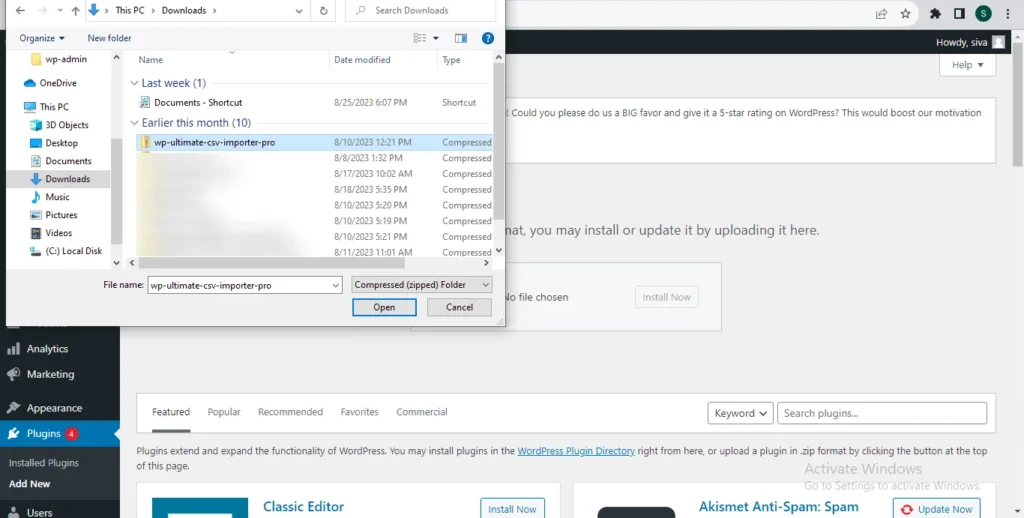
قم بإعداد ملف CSV / XML الخاص بك
للبدء، من المهم تنظيم بيانات صفحتك داخل ملف CSV أو XML. قم بهيكلها باستخدام أعمدة مثل “العنوان” و “المحتوى” و “الصفحة الرئيسية” و “Slug” وغيرها من المعلومات ذات الصلة. اتبع التعليمات لإعداد ملف CSV.
1. افتح برنامج جداول البيانات المفضل لديك ، سواء كان Microsoft Excel أو جداول بيانات Google.
2. نظم بياناتك بدقة في الأعمدة المناسبة.
3. بمجرد تنظيم بياناتك ، احفظ الملف بتنسيق CSV.
إذا كنت بحاجة إلى مرجع ، فإن مدونتنا تتضمن عينة CSV وملفات XML لإرشادك.
الوصول إلى المستورد
مع ملف CSV الخاص بك جاهز ، حان الوقت للوصول إلى أداة WP Ultimate CSV Importer.
1. داخل لوحة معلومات WordPress الخاصة بك ، سترى “Ultimate CSV Importer” في القائمة اليمنى.
2. انقر فوقه للوصول إلى المكون الإضافي.
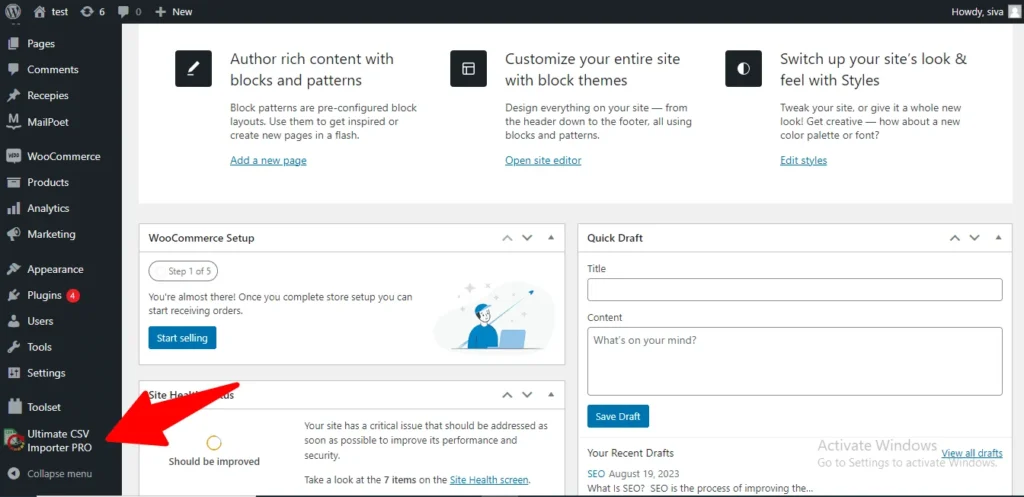
استيراد بيانات CSV / XML إلى WordPress
الآن يأتي الجزء المثير – تحميل ملف CSV الخاص بك وبدء عملية الاستيراد.
1. ابدأ بتحميل ملف CSV أو ملف XML المعد باستخدام أداة المستورد.
2. لديك أربعة خيارات لتحميل الملف: سطح المكتب أو FTP أو عنوان URL الخارجي أو تحميل الخادم.
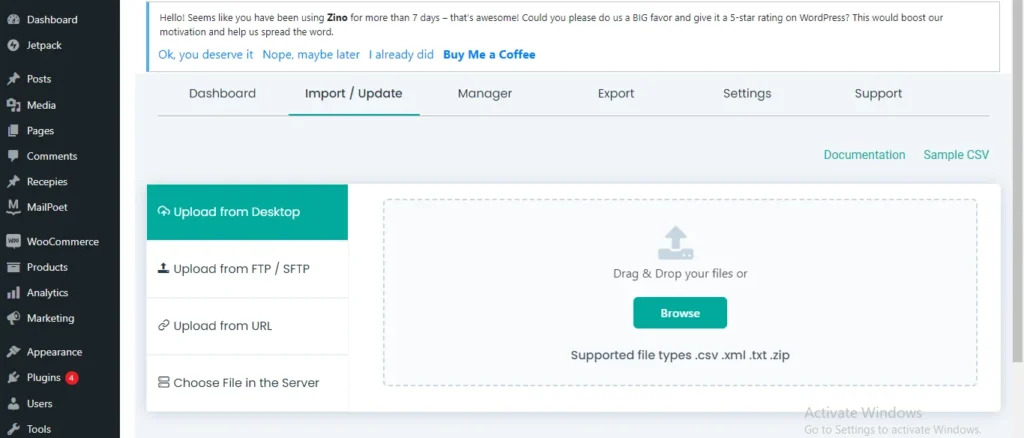
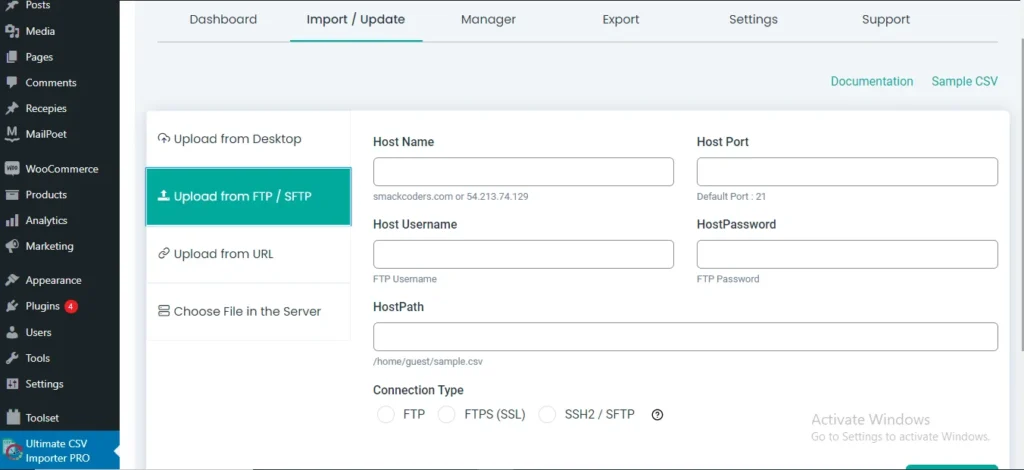
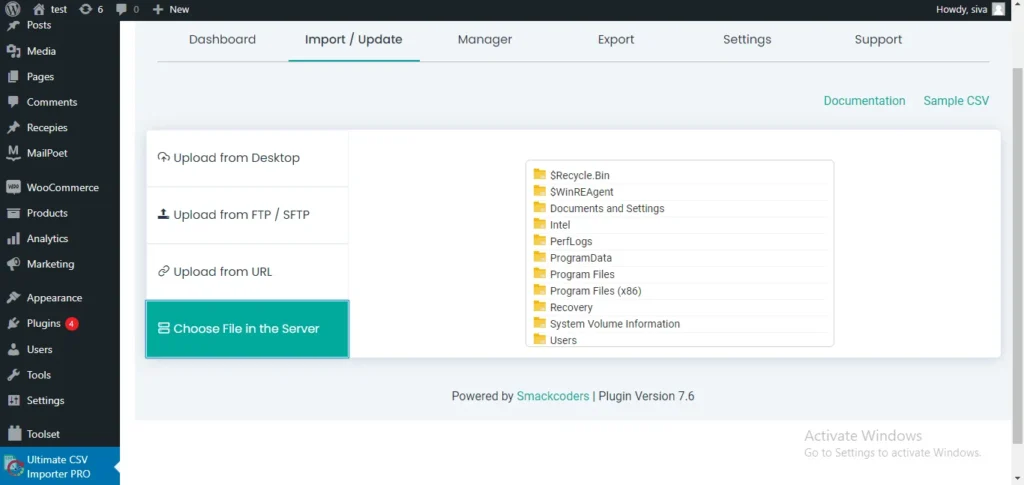
3. بعد التحميل ، ستظهر نافذة جديدة تطالبك بتحديد نوع المنشور. نظرا لأننا نتعامل مع الصفحات ، فاختر “الصفحات”.
تعيين رؤوس الملفات باستخدام حقول WordPress
يضمن التعيين انتقالا سلسا لبيانات CSV أو XML إلى حقول WordPress المقابلة.
- مع اختيار نوع المنشور ، سيعرض المستورد حقول WordPress ذات الصلة لهذا النوع – في حالتنا ، حقول “الصفحة”.
- قم بتعيين الرؤوس من ملف CSV / XML إلى حقول WordPress المناسبة. تضمن هذه الخطوة دقة البيانات داخل WordPress.
- إذا تطابقت رؤوس CSV وحقول WordPress ، فإن المكون الإضافي يتعامل مع التعيين تلقائيا. لأي تناقضات، حدد الحقل الصحيح يدويا من القائمة المنسدلة.
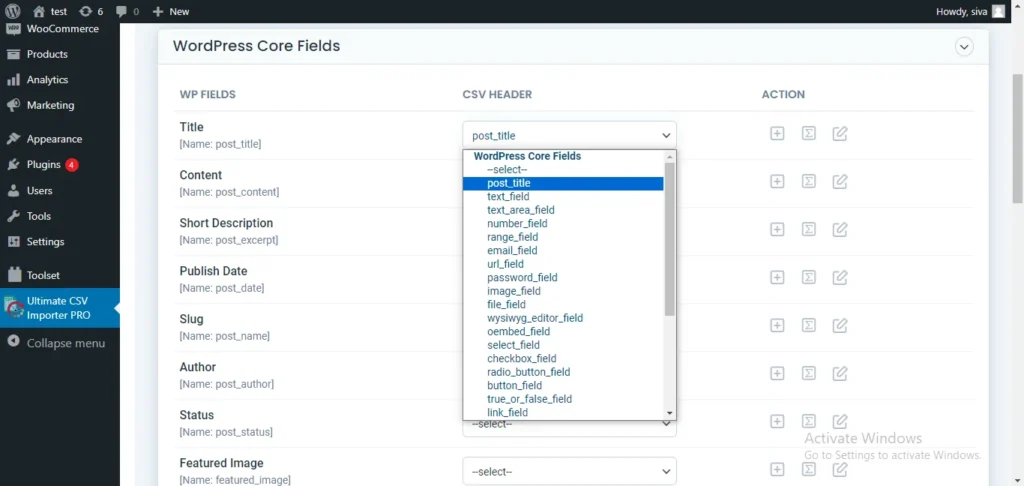
التعامل مع وسائل الإعلام
تعد إدارة الوسائط ، مثل الصور ، أمرا سهلا أثناء عملية الاستيراد باستخدام WP Ultimate CSV Importer.
- سواء كنت تستورد الصور بكميات كبيرة أو مع صفحاتك ، فإن المكون الإضافي يقدم حلولا سلسة.
- تتوفر خيارات متقدمة للاستيراد صور مميزة; ارجع إلى الفسفور الابيض في نهاية المطاف CSV وثائق المستورد للحصول على إرشادات مفصلة.
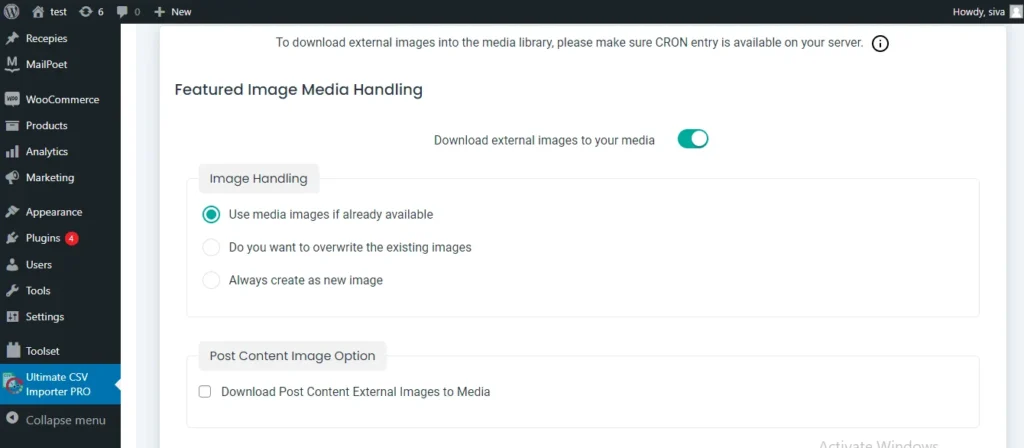
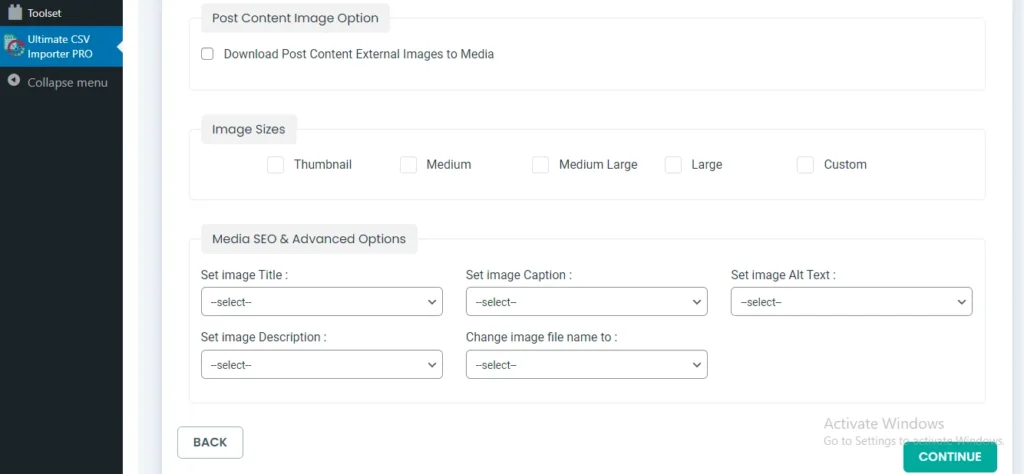
الاستيراد المجدول
بالإضافة إلى ذلك، يمكنك إعداد استيراد مجدول. يمكنك تحديد تاريخ ووقت ومنطقة زمنية وتكرار معين لجدولة استيراد ملفك.
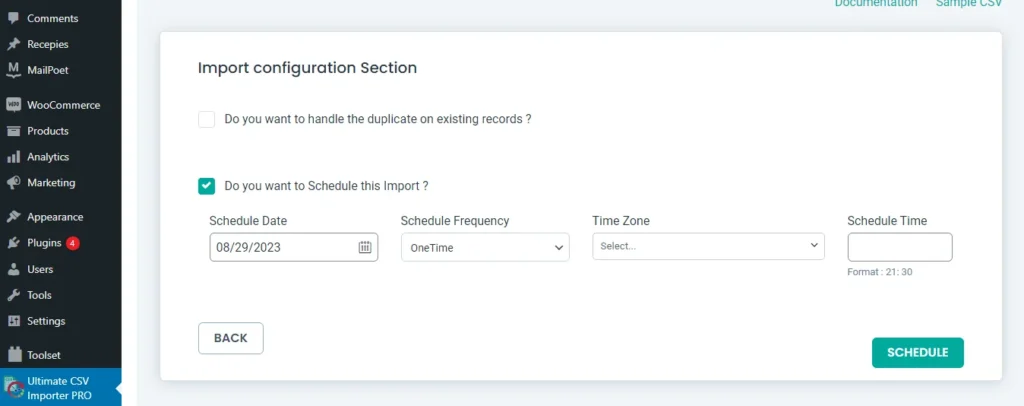
وضع اللمسات الأخيرة على الاستيراد
مع وجود جميع الخطوات ، حان الوقت لإنهاء عملية الاستيراد ومراجعة النتائج.
- انقر فوق “استيراد” لبدء العملية. يتعامل المكون الإضافي مع كل صف CSV أو بيانات XML ، إما إنشاء صفحات WordPress جديدة أو تحديث الصفحات الموجودة.

بعد اكتمال الاستيراد، من الضروري مراجعة الصفحات المستوردة حديثا والتحقق من دقتها.
2. افحص محتوى الصفحة وعناوينها وعلاقاتها بدقة للتأكد من توافقها مع توقعاتك.
3. بمجرد أن تشعر بالرضا عن النتائج ، استمتع بنجاح صفحات WordPress المستوردة حديثا!
كيف يمكنني استيراد موقع ويب موجود إلى WordPress؟
إذا كنت ترغب في استيراد موقع ويب موجود بالكامل إلى WordPress ، بما في ذلك جميع صفحاته ومنشورات المدونة والمحتويات الأخرى ، فيمكنك استخدام مكونات ترحيل WordPress المتاحة. أو يمكنك أيضا تجربة مكون إضافي شائع مثل “WP Ultimate CSV Importer”.
كيفية استيراد HTML صفحة في وورد
إذا كانت لديك صفحة HTML تريد استيرادها إلى WordPress ، فيمكنك تحويلها إلى صفحة WordPress باستخدام مكون إضافي يسمى “HTML Import 2”. اتبع هذه الخطوات لاستيراد صفحة HTML إلى WordPress:
- قم بتثبيت وتنشيط المكون الإضافي “HTML Import 2”.
- انتقل إلى إعدادات المكون الإضافي وانقر على زر “اختيار ملف”.
- حدد ملف HTML الذي تريد استيراده من الكمبيوتر المحلي.
- انقر فوق الزر “استيراد” لبدء عملية الاستيراد.
- بمجرد اكتمال الاستيراد ، سيتم تحويل صفحة HTML إلى صفحة WordPress ، مما يسمح لك بتحريرها وتخصيصها حسب الحاجة.
كيفية استيراد الصفحات من موقع WordPress إلى موقع آخر
إذا كنت ترغب في استيراد صفحات من موقع WordPress إلى آخر ، فيمكنك استخدام ملف تصدير ووردبريس وميزة الاستيراد. إليك كيف يمكنك القيام بذلك:
- قم بتسجيل الدخول إلى لوحة تحكم مسؤول WordPress لموقع الويب الذي تريد تصدير الصفحات منه.
- ضمن “الأدوات” ، انقر فوق “تصدير”.
- اختر خيار “الصفحات” وحدد الصفحات المحددة التي تريد تصديرها.
- انقر فوق الزر “تنزيل ملف التصدير” لحفظ الصفحات المصدرة على جهاز الكمبيوتر المحلي الخاص بك.
- قم بتسجيل الدخول إلى لوحة تحكم مسؤول WordPress لموقع الويب الذي تريد استيراد الصفحات إليه.
- انتقل إلى قسم “الأدوات” وانقر على “استيراد”.
- سيطلب منك تثبيت المكون الإضافي لمستورد WordPress إذا لم تكن قد قمت بذلك بالفعل.
- قم بتنشيط المكون الإضافي واختر خيار “WordPress” للاستيراد.
- حدد الملف الذي قمت بتنزيله في الخطوة 4 للاستيراد.
- أكمل عملية الاستيراد باتباع التعليمات التي تظهر على الشاشة.
يمكنك أيضا استخدام المكونات الإضافية الأخرى أو استخدام المكون الإضافي WP Ultimate CSV Importer لاستيراد الصفحات من موقع WordPress إلى موقع WordPress آخر.
استنتاج
يعد استيراد الصفحات إلى WordPress عملية مباشرة يمكن تحقيقها بطرق مختلفة حسب متطلباتك المحددة. سواء كنت بحاجة إلى استيراد صفحة واحدة أو استيراد صفحات من موقع ويب آخر أو استيراد موقع ويب موجود بالكامل ، يوفر WordPress الأدوات والمكونات الإضافية اللازمة لجعل عملية الاستيراد سلسة وفعالة. باتباع الإرشادات خطوة بخطوة الواردة في هذه المقالة ، يمكنك بسهولة استيراد الصفحات إلى موقع WordPress الخاص بك وضمان الانتقال السلس للمحتوى الخاص بك.
هل أنت مستعد لاستيراد صفحاتك إلى WordPress؟ اتبع التعليمات خطوة بخطوة الواردة في هذه المقالة واجعل ترحيل موقع الويب الخاص بك أمرا سهلا!